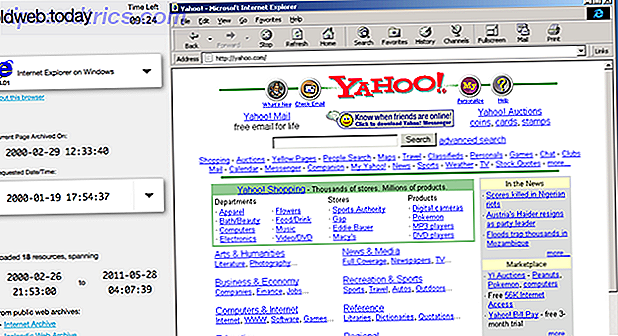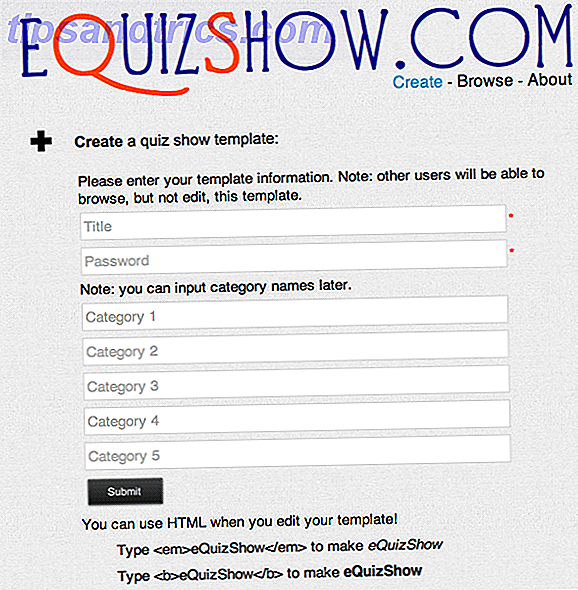Τα Windows περιλαμβάνουν πολλούς τρόπους για να καταγράψετε αυτό που βλέπετε στην οθόνη Πολλοί τρόποι για να καταγράψετε ή να εκτυπώσετε αυτό που βλέπετε στην οθόνη σας Πολλοί τρόποι να καταγράψετε ή να εκτυπώσετε αυτό που βλέπετε στην οθόνη σας Οθόνη εκτύπωσης είναι ένας όρος που έχασε την αρχική του σημασία πριν από δεκαετίες. Σήμερα, στην πραγματικότητα η εκτύπωση ενός στιγμιότυπου οθόνης λαμβάνει ορισμένα βήματα. Σε συνδυασμό με τις συντομεύσεις και το λογισμικό, έχετε στα χέρια σας ένα ισχυρό εργαλείο του 21ου αιώνα. Διαβάστε περισσότερα, αλλά ένα από τα πιο βασικά είναι να πατήσετε το πλήκτρο PrintScreen οποιαδήποτε στιγμή για να τοποθετήσετε ένα στιγμιότυπο οθόνης στο πρόχειρο. Πρέπει να το επικολλήσετε σε Paint ή σε κάποιο άλλο πρόγραμμα επεξεργασίας εικόνας για να το αποθηκεύσετε.
Στα Windows 10, η Microsoft αναβάθμισε αυτή τη βασική μέθοδο με μια νέα εντολή: Windows Key + PrintScreen . Με αυτό, η οθόνη σας θα εξασθενίσει και το στιγμιότυπο οθόνης θα αποθηκευτεί ως δικό του αρχείο. από προεπιλογή αυτό είναι σε ένα νέο φάκελο που ονομάζεται Screenshots στο δικό σας φάκελο Εικόνες. Αυτό είναι σπουδαίο, αλλά είναι μια καλύτερη ιδέα να αποθηκεύσετε στιγμιότυπα οθόνης σε OneDrive Πώς να χρησιμοποιήσετε καλύτερα τα 15GB σας δωρεάν αποθήκευσης OneDrive Πώς να χρησιμοποιήσετε καλύτερα τα 15GB σας δωρεάν αποθήκευσης OneDrive Το OneDrive σας δίνει μια υγιή δόση αποθήκευσης cloud δωρεάν. Ας ρίξουμε μια ματιά σε αυτό που μπορείτε να κάνετε με αυτό. Διαβάστε περισσότερα όλη την ώρα, ώστε να μην χρειάζεται να ανησυχείτε για την απώλεια τους.
Μπορεί να έχετε ήδη βρει ένα pop-up που σας ρωτά εάν θέλετε να αποθηκεύσετε νέες εικόνες που δημιουργήθηκαν με αυτή τη μέθοδο σε OneDrive. αν συμφωνήσετε, τα στιγμιότυπα αποθηκεύονται σε OneDrive \ Pictures \ Screenshots. Εάν χάσατε αυτήν την εντολή, αλλά εξακολουθείτε να θέλετε να το ενεργοποιήσετε, κάντε δεξί κλικ στο εικονίδιο OneDrive στο δίσκο του συστήματός σας και επιλέξτε Ρυθμίσεις .
Στο νέο παράθυρο διαλόγου, αλλάξτε την καρτέλα στην Αυτόματη Αποθήκευση και βεβαιωθείτε ότι έχουν ελεγχθεί τα Automatically Save screenshots που συλλαμβάνω στο OneDrive . Τώρα τα στιγμιότυπα που τραβάτε με το Windows Key + PrintScreen θα αποθηκευτούν στο OneDrive!
Ο Λόκι, το γατάκι μου, πήρε απλώς ένα στιγμιότυπο οθόνης του υπολογιστή μου και έσωσε το OneDrive. Τι ακόμα.
- γεια ???????? (@ tehjessicarae) 19 Ιανουαρίου 2016
Φυσικά, υπάρχουν πολλά άλλα εργαλεία για τη δημιουργία στιγμιότυπων 4 καλύτερα εργαλεία για τη δημιουργία screenshots σε σύγκριση με 4 καλύτερα εργαλεία για τη δημιουργία screenshot σε σύγκριση με CTRL + SHIFT + 4. Τρία πλήκτρα - αυτό είναι το μόνο που χρειάζεστε για τέλεια screenshots. Δεν χρειάζεται να είναι ταλαιπωρία! Δοκιμάστε αυτά τα προηγμένα εργαλεία λήψης οθόνης και ποτέ δεν θα κοιτάξετε ξανά. Διαβάστε περισσότερα που είναι ανώτερα αυτής της βασικής μεθόδου και τα περισσότερα προγράμματα σάς επιτρέπουν να επιλέξετε πού θα αποθηκευτούν οι εικόνες από προεπιλογή. Αν χρησιμοποιείτε ένα από αυτά, μπορείτε να το αποθηκεύσετε σε έναν εναλλακτικό πάροχο αποθήκευσης cloud, αν δεν προτιμάτε το OneDrive.
Από πού αποθηκεύετε τα screenshot σας από προεπιλογή; Ενημερώστε μας πόσα στιγμιότυπα οθόνης βρίσκονται στον φάκελο σας - τώρα έχω 527!
Image Credit: AFANASEV IVAN μέσω του Shutterstock.com